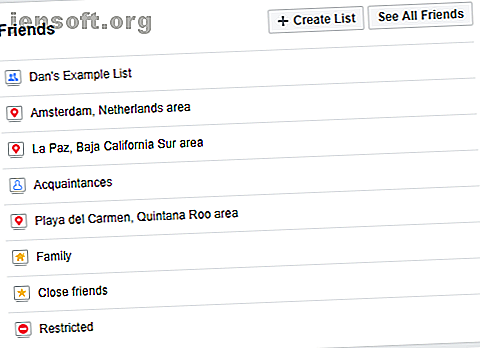
Hvordan endre hvilke Facebook-venner som kan se deg på nettet
Annonse
Facebook er ganske åpen om sine mål: selskapet drømmer om en verden der alle til enhver tid er koblet sammen. Det er kanskje derfor det er så vanskelig å vises offline på Facebook Chat. Selve ideen om "offline" eller "usynlig" er antitesen om alt det sosiale nettverket tror på.
Å være "usynlig" er imidlertid ikke for alle. Heldigvis er det mulig å opprettholde et slør med privatliv mens du fortsatt lar dine nærmeste venner og familie vite at du er tilgjengelig for å snakke. Slik bestemmer du hvilke Facebook-venner som ser deg på nettet og hvilke som ikke gjør det.
Prosessen vi skal vise deg er delt inn i to deler:
- Du må organisere vennene dine i lister.
- Du må bestemme hvilke lister du vil vise online-statusen din til.
Bruke Facebook-vennelister
For å begynne, må du lage noen vennelister. De vil danne grunnlaget for resten av prosessen.
Naturligvis er vennelister nyttige for langt mer enn å slå av aktivitetsstatusen din for bare noen kontakter. De lar deg også filtrere innholdet du deler, lage tilpassede nyhetsstrømmer og enkelt invitere grupper med relevante personer til arrangementer.
Ideelt sett ønsker du å sette hver enkelt av kontaktene dine på en liste. Det er flott fra et organisatorisk ståsted. Imidlertid kan du for denne prosessen enten lage en "negativ liste" eller en "positiv liste." Du kan for eksempel gi den nye listen et navn som "Mennesker jeg er usynlig for" eller "Mennesker som alltid kan Se at jeg er online.
Husk at listene dine ikke har noen betydning for hvem som kan sende deg direktemeldinger. Alle som du er venner med, kan kontakte deg privat. Hvis du ikke vil ha det heller, gå til Innstillinger> Blokkering> Blokker meldinger og skriv inn navnet på personen.
Hvordan lage en venneliste

For å lage en ny venneliste (og for å se hvilke lister som allerede eksisterer), logger du på Facebook-kontoen din og velger vennelister i venstre panel.
Du vil umiddelbart merke at Facebook allerede har opprettet noen lister på dine vegne. Listene kan deles inn i tre kategorier: forhåndsinnstilte lister, smarte lister og tilpassede lister.
Forhåndsinnstilte lister er lister Facebook har laget for deg, for eksempel Nære venner, kjent og begrenset (venner som bare kan se offentlige innlegg).
Smarte lister er de andre listene Facebook har laget for deg. De er befolket basert på din beliggenhet, hvor du har gått på skole, hvor du har jobbet, familiemedlemmer og så videre.
Tilpassede lister er lister du oppretter selv.
Du kan redigere medlemmene i alle forhåndsopprettede lister ved å klikke på listens navn, utvide rullegardinmenyen Administrer liste (i øverste høyre hjørne av siden) og velge Rediger liste .
Merk: Du kan ikke slette ferdiglagde lister, men du kan skjule dem fra kontoen din ved å arkivere dem.

For å lage en ny liste, klikk på Opprett liste øverst på siden. Gi listen et navn, og skriv inn noen av vennens navn i Medlemmer- boksen. Når du er klar, trykk Opprett .
Du blir nå ført til listens hovedside. I øvre høyre hjørne kan du legge til flere personer på listen. Forsikre deg om at du er helt fornøyd med medlemslisten før du går videre.

Slik viser du (eller skjuler) din online tilgjengelighet
Når du har laget listene dine, er det på tide å enten vise eller skjule din aktive status på Facebook.
Det er et par metoder du kan bruke for å gjøre dette. Du kan enten bestemme hvem som spesifikt ikke kan se deg på nettet, eller du kan bestemme hvem som spesifikt kan se deg på nettet. Det avhenger av tilnærmingen du vil ta.
Husk at hvis det bare er noen få spesifikke personer som du ikke vil snakke med, vil det å synge dem ut med navn passe dine behov.
Uansett hvilken tilnærming du tar, må du gjøre noen endringer i innstillingene til Facebook Chat.
Rediger Facebook Chat-innstillingene
Gå tilbake til Facebook-hjemmesiden. På høyre side av skjermen vil du se chatboksen. Klikk på tannhjulikonet i nedre høyre hjørne for å begynne.
Klikk på Avanserte innstillinger på menyen. Et nytt vindu dukker opp. Du vil se tre alternativer:
- Slå av nettprat for bare noen kontakter
- Slå av chat for alle kontakter unntatt
- Slå av chat for alle kontakter
De tre alternativene er selvforklarende. Hvis du vil begrense tilgangen til noen få personer, eller du lagde en liste over personer du vil begrense, velger du bare Slå av chat for noen kontakter . Hvis du bare vil tillate tilgang for en valgt gruppe mennesker eller lister, velger du Slå av chat for alle kontakter unntatt .

Når du klikker på et av de to alternativene, ber Facebook deg om å oppgi navnet på en person eller navnet på en liste. Begynn å skrive navnet på listen du nettopp opprettet, og boksen skal automatisk fylle seg selv.
Det endelige alternativet gjør at du vises offline for alle.
Merk: Hvis du har en venn i to (eller flere) lister, og det bare er forbudt å se en av disse listene på nettet, kan vennen som er på begge listene fremdeles se deg.
Andre innstillinger
Når du klikker på Gear- ikonet i chatboksen, er det en annen innstilling som det er verdt å være oppmerksom på: Slå av og på video- og taleanrop .
Hvis innstillingen er slått på, vil noen av Facebook-vennene dine kunne prøve å starte en video- eller taleanrop med deg. Det påvirkes ikke av prosessen vi nettopp har beskrevet.

Bruk Facebook-lister for å administrere hvem som kan se deg på nettet
I denne artikkelen har vi vist deg hvordan du kan bruke Facebook-lister til å administrere hvem som kan og ikke kan se at du er online på Facebook Chat.
Å oppsummere:
- Lag en ny liste.
- Legg til personer du gjør eller ikke vil se at du er online.
- Rediger innstillingen for Facebook Chat for å tillate eller blokkere en liste fra å se statusen din.
For å aktivere flere kontroller på det sosiale nettverket, sjekk ut hvordan du kan endre annonsene du ser på Facebook Hvordan endre annonsene du ser på Facebook Hvordan endre annonsene du ser på Facebook. I denne artikkelen skal vi forklare hvordan Facebook samler inn data om deg, og hvordan du kan se og endre dine annonsepreferanser. Les mer og lær hvordan du kan vises offline i Facebook Chat Hvordan du kan vises offline på Facebook og Messenger Hvordan du kan vises offline på Facebook og Messenger Noen ganger vil du kanskje være usynlig på Facebook. Vi forklarer hvordan du kan vises offline på Facebook og Messenger. Les mer .
Bildekreditt: jhansen2 / Depositphotos
Utforsk mer om: Facebook, online personvern.

